iOS 17 atascado en ¿Actualización solicitada? Aquí está cómo arreglarlo
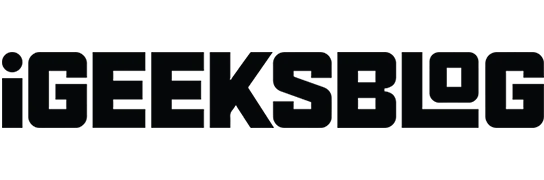
Lo que debe saber sobre iOS 17 atascado en la actualización solicitada :
- Es normal experimentar esto cuando se lanza una nueva versión de iOS. Esperar un tiempo ayuda.
- Pero si ha estado esperando demasiado, reinicie su iPhone para resolver este problema.
- Y cuando nada ayude, restablezca todas las configuraciones abriendo Configuración → General → Restablecer → Restablecer todas las configuraciones . Después de esto, intenta actualizar tu iPhone. Funcionará.
Cada vez que Apple presenta una nueva versión de iOS, personas de todo el mundo se apresuran a descargarla y estar entre los primeros usuarios. Debido a esto, es normal que iOS 17 permanezca atascado en la pantalla «Actualización solicitada» durante un tiempo, ya que los servidores de Apple se sobrecargan. Sin embargo, si la pantalla permanece estancada durante mucho tiempo, estas son las soluciones.
1. Forzar el cierre de la aplicación Configuración
La primera solución es forzar el cierre de la aplicación Configuración . Para esto, deslice hacia arriba desde la parte inferior de la pantalla del iPhone con Face ID y manténgalo presionado. En iPhone con un botón de inicio, presiónelo rápidamente dos veces. A continuación, arrastre la tarjeta de la aplicación Configuración hacia arriba para forzar el cierre.
Después de unos segundos, abra la aplicación nuevamente y vea si el problema está resuelto o no.
2. Verifique su conexión Wi-Fi y reinicie el enrutador
Asegúrate de tener Wi-Fi rápido y confiable. Reinicie el enrutador Wi-Fi, lo que mejorará la conectividad y facilitará la descarga de iOS 17.
Además, asegúrese de haber desactivado cualquier VPN en su iPhone (si está habilitado). Y si nada de esto ayuda, conecte su iPhone a una red Wi-Fi diferente. Esto probablemente iniciará la nueva descarga de iOS.
3. Reinicia tu iPhone
Otra forma funcional de arreglar la actualización de iOS atascada en la pantalla de solicitud de actualización es reiniciar el iPhone . Esto actualizará las cosas que pueden ayudarlo a comenzar a descargar iOS 17. Entonces, continúe, apague su iPhone y vuelva a encenderlo después de un minuto.
4. Elimine el archivo iOS si está visible
- Abra Configuración de iPhone y toque General .
- Toca Almacenamiento del iPhone .
- Desplácese hacia abajo y, si ve algún archivo llamado iOS 17 , púlselo.
- En la siguiente pantalla, toque Eliminar actualización .
- A continuación, reinicie su iPhone y siga los pasos para descargar iOS 17 nuevamente.
5. Espacio libre en tu iPhone
Si no tienes suficiente espacio en tu iPhone, todo el proceso de actualización no funcionará correctamente. Para solucionar esto, elimine algunas aplicaciones, fotos, videos, música y archivos innecesarios para vaciar alrededor de seis a siete gigabytes de almacenamiento. Si necesitas instrucciones detalladas, aprende cómo liberar espacio en tu iPhone .
6. Restablecer la configuración de red
- Abra Configuración → Toque General .
- Toca Transferir o Restablecer iPhone .
- Toque Restablecer → Restablecer configuración de red y continúe.
- Una vez que esto se complete, intente descargar la actualización nuevamente. Funcionará.
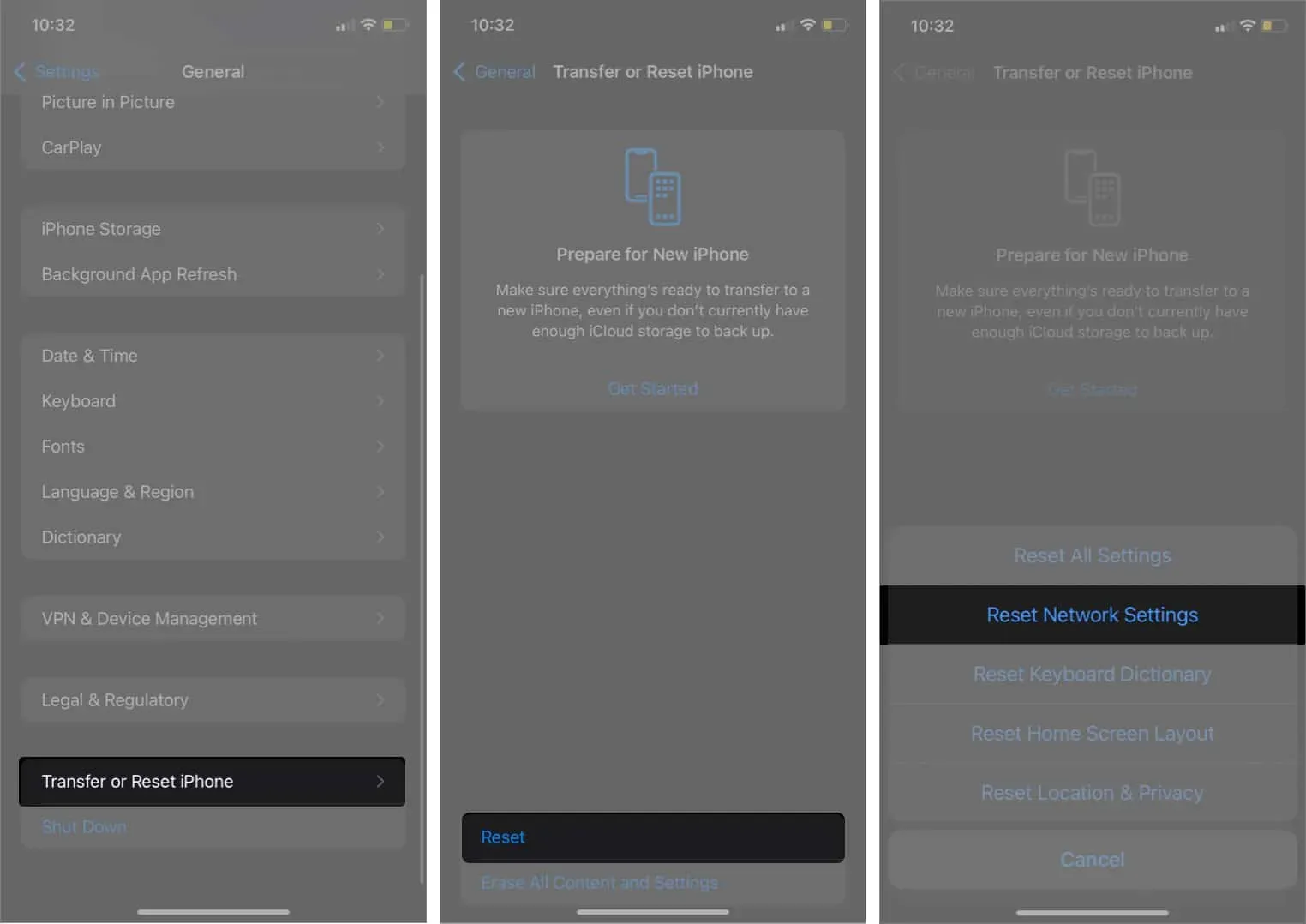
Y en el raro caso de que restablecer la red no sea suficiente, restablezca todas las configuraciones. Los pasos son los mismos que los anteriores. Solo asegúrese de seleccionar Restablecer todas las configuraciones en el paso 3.
7. Actualizar usando una computadora
Por fin, si nada ayuda, considere actualizar a iOS 17 usando su Mac o PC. Necesitará iTunes en Mac antiguos o PC con Windows. Y en macOS Catalina y versiones posteriores, Finder hace el trabajo. Dirígete a esta guía para aprender cómo actualizar tu iPhone usando una computadora .
Estas son las soluciones para arreglar el iOS 17 atascado al preparar la pantalla de actualización. Espero que estas soluciones te hayan funcionado y ahora puedas disfrutar de la nueva y emocionante versión de iOS. Si necesita más ayuda, pregunte a través de la sección de comentarios a continuación.



Deja una respuesta